
-
CYY屏幕录像助手 v3.7绿色免费版
大小:865KB语言:简体 类别:屏幕录像系统:WinXP, Win7, WinAll

标签: CYY屏幕录像助手
CYY屏幕录像助手是一款简易的网页操作录制和桌面录象工具,CYY屏幕录像助手运行效率高,耗内存低,可用于录制游戏等,有需要的朋友赶紧下载吧!!!
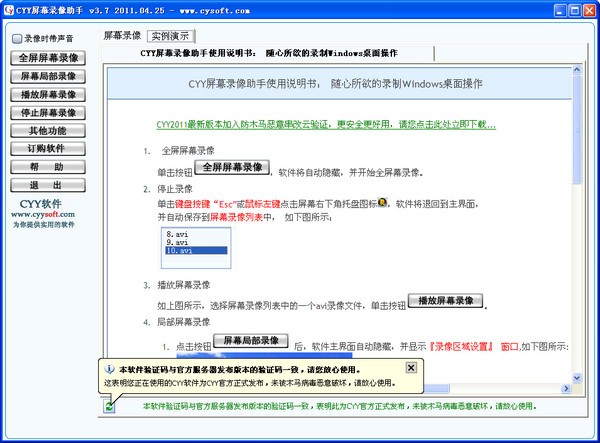
单击按钮【全屏屏幕录像】,软件主界面自动隐藏,开始录制。
录制完成后,单击热键【Esc】,自动退回主界面,并保存。
可直接播放屏幕录像,或在默认播放器播放。
热键冲突时,单击按钮【热键设置】,可修改『停止屏幕录像』热键。
支持屏幕全屏录像和区域录像
录制完成后,单击热键『Esc』,自动保存屏幕录像。
录制屏幕录象时,可自由选择是否录制声音。默认的屏幕录象时,是没有录制声音的。
可直接播放屏幕录像,或在默认播放器播放。
热键冲突时,可修改屏幕录象的热键。
使用方法打开『CYY屏幕录像助手』,如下图所示:
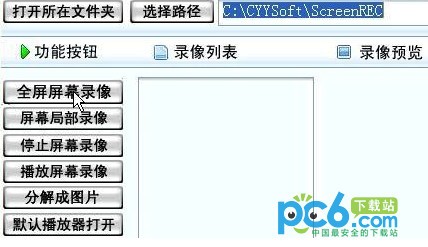
全屏屏幕录像
如上图所示,点击按钮『全屏屏幕录像』后,软件将自动隐藏起来,并开始『屏幕录像』,
当我们把屏幕操作录制好后,按下按键『ESC』,软件 将自动保存录像,并退回软件主界面。
局部屏幕录像
如上图所示,点击按钮『局部屏幕录像』后,软件主界面自动隐藏,并显示『录像区域设置』窗口,如下图所示:
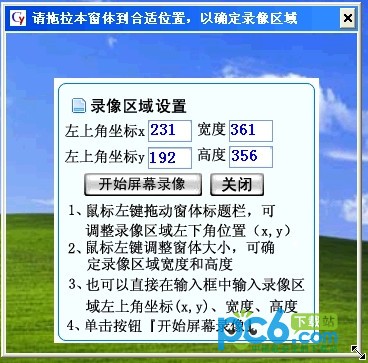
鼠标拖拉『录像区域设置』窗口的标题栏,可以调整屏幕录像区域的位置
鼠标拖拉『录像区域设置』窗口的边框,可以调整屏幕录像区域的宽度和高度
调整好后,鼠标单击按钮『开始屏幕录像』,将开始局部屏幕录像,如下图所示:

录制完成后,单击按钮『停止屏幕录像』(如上图所示),软件将自动保存局部屏幕录像,并退回主界面
屏幕录像回放
录制后的视频文件将保存在『录像列表中』,如下图所示,鼠标点击其中一个录像文件,再单击按钮『播放屏幕录像』,可重播已录制的录像。
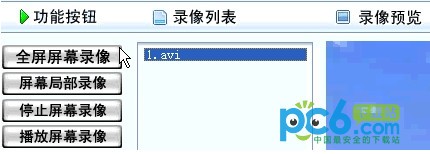
加载全部内容
 Microsoft ScreenSketchWin11自带的录屏工具-Microsoft ScreenSketch(Win11自带的录屏工具)下载 v2022.2211.35.0官方版
Microsoft ScreenSketchWin11自带的录屏工具-Microsoft ScreenSketch(Win11自带的录屏工具)下载 v2022.2211.35.0官方版 牛学长录屏工具-牛学长录屏工具下载 v2.5.1.7官方版
牛学长录屏工具-牛学长录屏工具下载 v2.5.1.7官方版 电脑摄像头工具下载 1.0绿色版-拍照、视频录像软件
电脑摄像头工具下载 1.0绿色版-拍照、视频录像软件 开源屏幕录像软件-vokoscreenNG(屏幕录制软件)下载 v3.0.3.1免费中文版
开源屏幕录像软件-vokoscreenNG(屏幕录制软件)下载 v3.0.3.1免费中文版 dota2视频录制软件-拍大师dota2专版下载 v3.5.0.0官方版
dota2视频录制软件-拍大师dota2专版下载 v3.5.0.0官方版 屏幕录像编辑专家破解版-屏幕录像编辑专家下载 v2016.0218官方版
屏幕录像编辑专家破解版-屏幕录像编辑专家下载 v2016.0218官方版 AutoScreenRecorder下载 v3.1.125汉化版
AutoScreenRecorder下载 v3.1.125汉化版 小雨屏幕录制软件-小雨屏幕录制软件下载 v1.0免费版
小雨屏幕录制软件-小雨屏幕录制软件下载 v1.0免费版 ApowerREC破解版-ApowerREC绿色版下载 v1.3.6.11免费版
ApowerREC破解版-ApowerREC绿色版下载 v1.3.6.11免费版 showmore下载-ShowMore(视频录制软件)下载 v2.0.7.10免费版
showmore下载-ShowMore(视频录制软件)下载 v2.0.7.10免费版
优酷桌面录屏软件下载-优酷桌面录屏下载 6.9.1绿色版20M297人在玩优酷桌面录屏是从优酷客户端中提取出来的一个专门用于录制优酷视频的小程序,为了方便运行打包制作了单文件版本。体积小巧,功能简单实用,赶快下载吧!。
下载
NCH Debut Video Capture Software Pro下载 v7.54免费版-绿色屏幕录像软件3.9M253人在玩NCHDebutVideoCaptureSoftwarePro是一款完全免费并且不需要注册完全免费的中文版屏幕录制软件,使用这款NCHDebutVideoCaptureSoftwarePro单文件可以让你任意录制屏幕上的所有行动。。
下载
万能录屏大师-万能录屏大师下载 v1.0官方版2.0M145人在玩万能录屏大师是一款专业实用,功能出色的电脑录屏软件,软件提供了专业化的录屏方案,支持用户自定义配置录屏参数,可自由调整录制时的帧率、画质等情况,满足用户的办公、游戏画面录制需求。
下载
第七感屏幕录像录屏软件下载 v1.0官方版6.6M98人在玩第七感屏幕录像录屏软件是一款简单小巧的电脑屏幕录像工具,录制的高清视频为WMV格式,并且体积小、清晰度高、不卡顿,还可以录制麦克风、系统声音,用于录制视频、网络课件教程、游戏教学等电脑屏幕录像工具。
下载
野葱录屏-野葱下载 v2.4.1473.249官方版1.7M61人在玩野葱是一款非常优秀的高效轻量化录屏软件,软件帮助您录制完成之后,视频会自动上传云端,您可以随时在云端查看,适合办公、教育与娱乐等方面,能够极大的提升办公效率。。
下载
Win7摄像头软件ECap下载 v1.0绿色版-Win7摄像头工具213KB38人在玩相信很多同学装完win7后都会有一个疑问,为什么没有线XP一样有个摄像头设备,有了Win7摄像头软件ECap,你的问题就解决了。
下载
土豆录屏-土豆录屏下载 v1.0.6官方版28.7M33人在玩土豆录屏是一款功能强大,免费、无录制时长限制、无水印的优秀录屏软件,软件支持nvida显卡编码,支持多声源录制,支持多种录屏模式,如录屏幕、录游戏、录摄像头、录声音、录应用窗口。
下载
轻映录屏-轻映录屏下载 v2.0.0.1官方版17.6M28人在玩轻映录屏是一款屏幕录制软件,使用完全免费,支持录制屏幕任何位置,轻映录屏支持高帧率原画品质视频,可以在录制的视频中进行画中画录制,还有鼠标特效,方便好用。
下载
Dxtory Pro汉化破解版-Dxtory Pro(高帧率视频录像软件)下载 v2.0.142中文版6.5M27人在玩DxtoryPro高帧率视频录像软件是一款完全免费的桌面录像截图软件,如果你需要对屏幕内容进行录制或者某个区域进行捕捉截图,都可以使用这款完全免费的DxtoryPro屏幕捕捉录像软件。
下载
WebEx录制器(WebEx Recorder)下载 2.4绿色中文版-录屏软件2.4M22人在玩WebExRecorder就是一款优秀的录屏软件。WebExRecorder可以录制全屏或指定窗口,可以设定是否包含声音,生成的文件体积极小且极清晰,录制过程占用资源很少。
下载